マイエリアや単票にフォームを設置したい
最終更新日:2024年07月11日
概要
SPIRAL ver.1では作成したフォームをマイエリア内や、単票に設置することができます。
会員や社員限定ページにフォームを設置し、アンケートフォームやテスト回答フォームを作成することができます。
このページではマイエリアにフォームを設置する場合と単票にフォームを設置する場合に分けてご紹介します。
マイエリア内にフォームを設置したい
マイエリア内にフォームを設置します。マイエリアでカスタムページを発行し、カスタムページ上にフォームを設置することができます。
既存のマイエリアにカスタムページを発行し、フォームを設置する手順をご紹介します。
1.カスタムページの発行
既存マイエリアからカスタムページを発行します。
カスタムページに発行方法について「マイエリア カスタムページ」をご確認ください。
2.HTMLファイルのダウンロード
カスタムページに設置したいフォームのHTMLファイルをダウンロードします。
フォームのHTMLファイルは下記キャプチャ箇所からダウンロードできます。
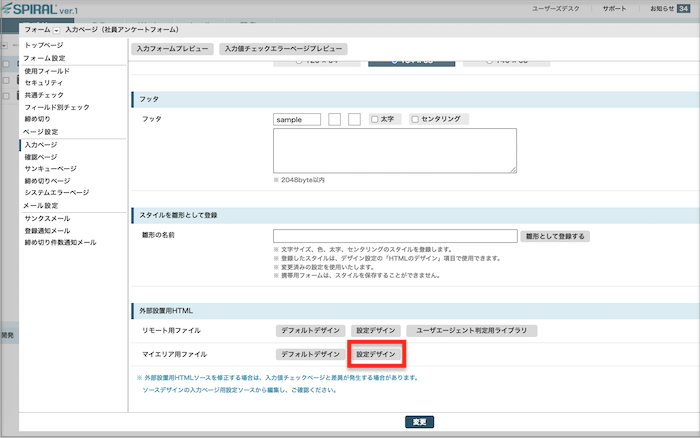
2.HTMLソースの貼り替え
作成したカスタムページに設置したいフォームのHTMLソースを貼り付けます。
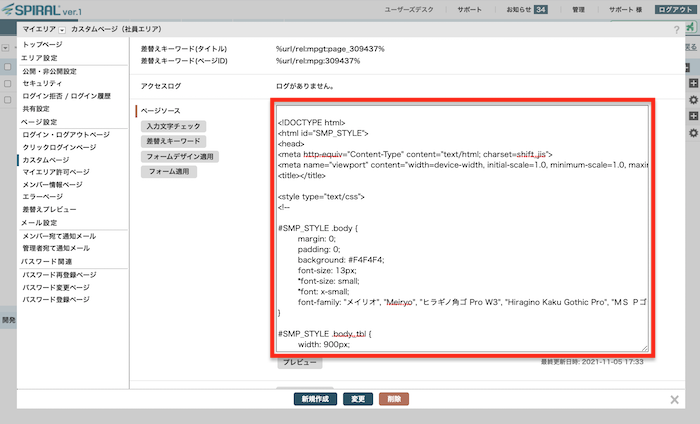
ソースを貼り付けた後、ソース内に表示されている不要な%タグをソースから削除し変更します。
※「%タグ」は、マイエリア内で登録データを表示するタグのため、フォーム項目内の「%タグ」は削除する必要があります。
※フィールドタイプごとの「%タグ」は「差替えキーワード(% タグ)一覧」 で確認ができます。
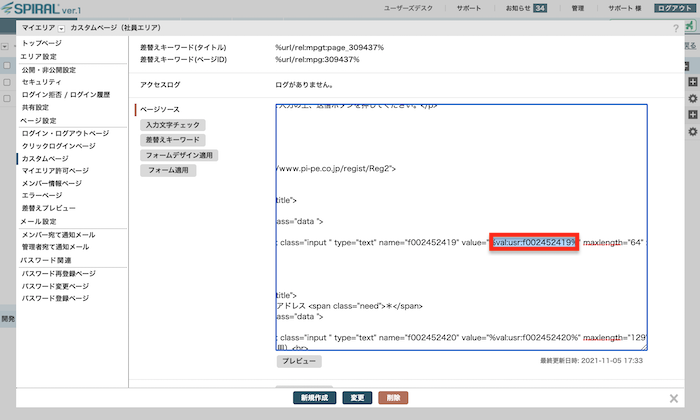
「プレビュー」ボタンをクリックし正しくフォームが表示されているかを確認し、
一連の流れが意図した動作になっているかをご確認ください。
下記キャプチャはプレビューで見たときのフォーム例です。
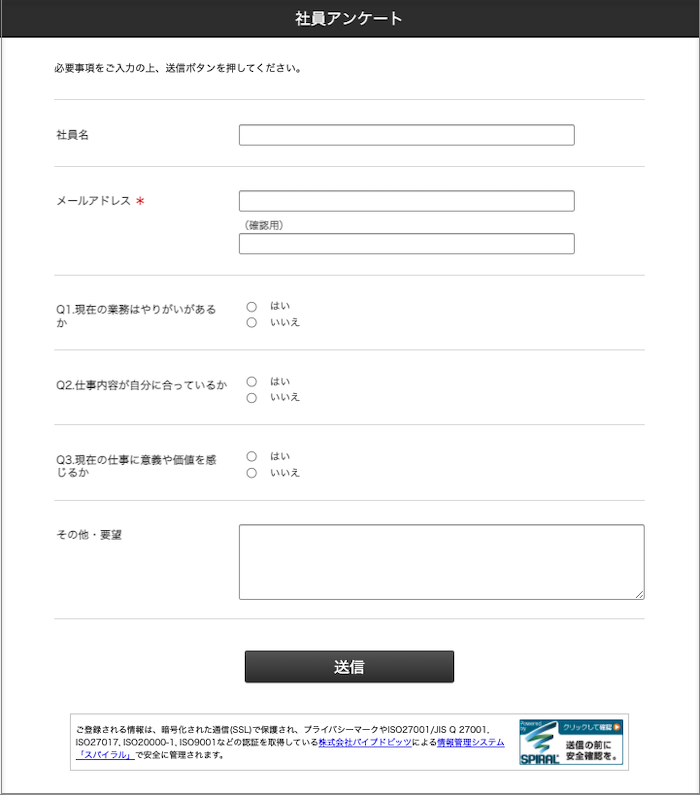
※マイエリアに設置したフォームを編集する場合は、「フォーム」の設定だけでなく、マイエリアに設置したページソースの変更も必要です。
単票にフォームを設置したい
作成したフォームを単票に設置して単票からフォームに遷移させることができます。
「ホワイトペーパーダウンロードアプリ(顧客情報あり)」のコンテンツページにフォームを
単票に設置する詳細手順が記載されていますので該当ページの「単票設定」をご確認ください。
※単票に設置したフォームを編集する場合は、「フォーム」の設定だけでなく、単票に設置したページソースの変更も必要です。


